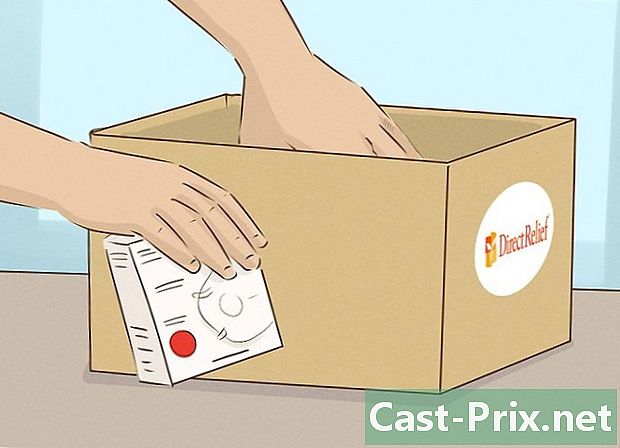Windows에서 폴더를 보호하는 방법
작가:
Roger Morrison
창조 날짜:
18 구월 2021
업데이트 날짜:
1 칠월 2024
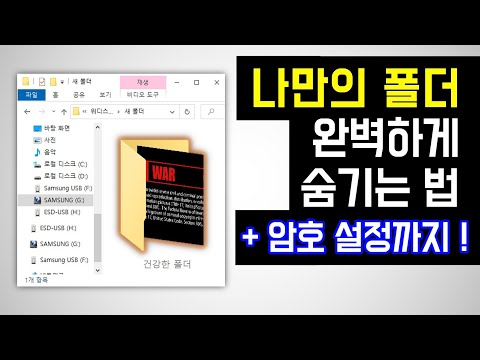
콘텐츠
- 단계
- 방법 1 다른 사용자 계정 만들기
- 방법 2 Windows XP에서 압축 폴더 만들기
- 방법 3 Windows Vista 이상에서 압축 폴더 만들기
- 방법 4 보이지 않는 폴더 만들기
- 방법 5 타사 소프트웨어 다운로드
Windows가 특정 폴더를 보호하기 위해 암호 보호 시스템을 추가하지 않는 한 다른 방법을 사용하여 파일이 눈에 띄지 않도록 보호 할 수 있습니다. 이 문서의 단계에 따라 개인 문서를 원치 않는 액세스로부터 보호하십시오.
단계
방법 1 다른 사용자 계정 만들기
-

게스트 사용자 계정을 설정하십시오. Windows에서 파일을 보호하는 가장 쉬운 방법은 각 사용자마다 다른 계정을 만드는 것입니다. 사용자 디렉토리에있는 모든 파일은이 파일로만 액세스 할 수 있습니다. 다른 사람이 개인 데이터에 액세스하지 않고도 컴퓨터를 사용할 수 있도록 게스트 계정을 만듭니다. -

제어판을여십시오. 선택 사용자 계정 컴퓨터의 다른 계정을 관리합니다. 게스트 계정을 선택하고 활성화 버튼을 클릭하십시오. 이렇게하면 게스트가 로그인하여 웹 탐색과 같은 기본 기능에 액세스 할 수있을뿐 아니라 다른 사용자의 파일 및 폴더에 대한 액세스도 제한 할 수 있습니다. -

비밀번호로 계정을 보호하십시오. 사용자 목록에서 계정을 선택하고 비밀번호 만들기. 이를 통해 Windows가 시작될 때마다 계정에 로그인하는 데 필요한 암호를 선택할 수 있습니다.- 관리자는 컴퓨터의 모든 계정에 액세스 할 수 있습니다.
방법 2 Windows XP에서 압축 폴더 만들기
-

압축 된 폴더를 만듭니다. 바탕 화면이나 파일을 저장할 위치를 마우스 오른쪽 버튼으로 클릭하십시오. 선택 새로운 그런 다음 클릭 압축 폴더. 그러면 일반 폴더 인 것처럼 파일을 추가 할 수있는 새 zip.zip이 생성됩니다. -

파일을 이동하십시오. 파일을 복사하여 붙여 넣거나 클릭 한 후 새 zip.zip 파일로 드래그하십시오. 원하는만큼 파일과 폴더를 이동할 수 있습니다. -

비밀번호를 추가하십시오. .zip 파일을여십시오. 클릭 파일 그런 다음 선택 비밀번호 추가. 선택한 비밀번호를 입력 한 후 다시 입력하여 확인하십시오. 이 file.zip에 액세스 할 때마다이 비밀번호를 입력해야합니다.- 다른 사용자는 여전히 파일의 내용을 볼 수 있지만 암호를 입력하지 않으면 파일에 액세스 할 수 없습니다.
-

원본을 삭제하십시오. .zip 파일이 작성되면 폴더의 두 사본 (원본 버전과 zip 파일)이 있습니다. 액세스 할 수 없도록 원본 버전을 삭제하거나 이동하십시오.
방법 3 Windows Vista 이상에서 압축 폴더 만들기
-

압축 소프트웨어를 다운로드하여 설치하십시오. 7-zip은 가장 인기있는 무료 소프트웨어 중 하나입니다. 다음 지침은 7-Zip 사용을 기반으로합니다. -

압축 파일을 작성하십시오. 비밀번호로 보호 할 폴더를 선택하십시오. 마우스 오른쪽 버튼을 클릭하고 메뉴에서 7-Zip을 선택하십시오. 두 번째 메뉴에서 보관함에 추가 .... 7-Zip이 열립니다. -

설정을 조정하십시오. 새로 만든 파일의 이름을 바꿀 수 있습니다. 메뉴에서 zip을 선택하십시오 보관 형식 파일이 7-Zip이없는 머신과 호환되도록하려면 -

비밀번호를 추가하십시오. 7-Zip 창의 오른쪽 부분에는 파일의 비밀번호를 입력하고 확인하는 데 필요한 두 개의 필드가 있습니다. 암호화 형식과 파일 이름의 암호화 여부를 선택할 수도 있습니다. 완료되면 확인을 클릭하십시오. -

원본 폴더를 삭제하십시오. 압축 파일을 작성하면 데이터 사본이 작성됩니다 (원래 폴더 및 압축 파일). 더 이상 모든 사람이 볼 수 없도록 원본 폴더를 삭제하거나 이동하십시오.
방법 4 보이지 않는 폴더 만들기
-

숨길 폴더를 마우스 오른쪽 버튼으로 클릭하십시오. 선택 재임명 메뉴에서. 파일 이름 변경 창이 나타나면 Alt + 0160을 누릅니다. 이것은 백색 문자를 만듭니다. 공간과 같은 것이 아닙니다. 실제로 공백을 입력하면 파일 이름이 잘못됩니다. -

아이콘을 변경하십시오. 폴더를 마우스 오른쪽 버튼으로 클릭하십시오. 폴더 이름이 이제 비어 있어야합니다. 선택 속성 메뉴에서 창을 주문을 받아서 만드십시오. 제목 아래 폴더 아이콘클릭 아이콘 변경. 선택할 수있는 아이콘 목록이있는 새 창이 열립니다. 목록을 아래로 스크롤하면 여러 개의 흰색 아이콘이 표시됩니다. 파일을 모두 흰색으로 만드는 것을 선택하십시오. 이제 아이콘과 폴더 이름이 모두 흰색이므로 파일 탐색기에 더 이상 표시되지 않습니다.- 사용자가 화면에 선택 사각형을 그리면 항상 폴더가 강조 표시됩니다. 또한 목록보기에서 특정 위치를 차지하며 명령 줄을 사용하여 하드 드라이브에 액세스하는 사용자에게 표시됩니다.
방법 5 타사 소프트웨어 다운로드
-

원하는 옵션을 찾으십시오. 유료 또는 무료 암호화 소프트웨어가 몇 가지 있습니다. 원하는 옵션을 찾고 사용 약관을 읽으십시오. 작성자가 신뢰하는 보안 소프트웨어 만 설치하십시오. -

다른 옵션을 이해하십시오. 일부 소프트웨어는 특정 폴더에 간단한 비밀번호를 설치합니다. 다른 사람들은 디스크 이미지처럼 보이는 암호화 된 디스크를 만듭니다. 이러한 디스크는 일반적으로 암호로 보호되는 폴더보다 안전하지만 제대로 활용하려면보다 심도 깊은 기술 지식이 필요합니다.